Isi kandungan
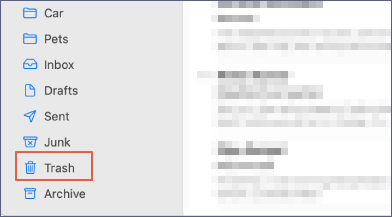
Pulihkan E-mel yang Dipadamkan daripada Apple Mail pada Mac:
Selepas memilih akaun e-mel yang betul, pilih "Kelakuan Peti Mel" dan lihat tetapan Peti Mel Sampah. Mesej yang dipadamkan boleh dilihat dalam peti mel Sampah sehingga ia dialih keluar secara kekal, dengan syarat peti mel dipilih. Seret mesej yang dipadamkan daripada peti masuk Sampah ke peti mel lain boleh membantu anda memulihkannya.
Cara Memulihkan E-mel yang Dipadamkan pada Mac dengan 6 Cara
Bagaimanakah cara saya memulihkan Mel pada Mac saya ? Cara paling mudah untuk memulihkan e-mel atau mesej yang dipadamkan pada Mac anda ialah memulihkan daripada Sampah, yang hanya sesuai untuk data yang tidak dipadamkan secara kekal. Jika anda ingin memulihkan e-mel yang dipadamkan secara kekal, cara paling mudah untuk melakukannya ialah menggunakan perisian pemulihan EaseUS . Dan jika anda telah mendayakan Mesin Masa, anda juga boleh menggunakannya untuk mendapatkan semula e-mel anda yang hilang daripada sandaran Mesin Masa Mac. Cari kesemua enam kaedah dengan cepat daripada jadual berikut:
| Pemulihan Mac Mail | Ulasan Editor |
| Perisian pemulihan data profesional boleh membantu anda memulihkan e-mel yang dipadam walaupun selepas mengosongkan folder Sampah. | |
| Semua fail yang dipadam akan pergi ke folder Sampah Peti Mel dan anda boleh memulihkan mesej yang dipadam ini dengan mudah. | |
| Time Machine akan menyandarkan e-mel untuk anda secara automatik dan anda boleh memulihkan mesej yang dipadamkan daripada sandaran Time Machine. | |
| Gmail, Outlook dan pembekal perkhidmatan e-mel lain akan menawarkan perkhidmatan Awan juga, dan anda boleh memulihkan e-mel yang dipadamkan daripada Awan. | |
| Sampah Mel iCloud akan menyimpan e-mel yang dipadamkan baru-baru ini selama 30 hari dan anda boleh menyemak iCloud selepas memadamkan e-mel secara kekal pada Mac. | |
| Pasukan profesional boleh banyak membantu anda apabila semua kaedah pemulihan tidak berkesan. Perkhidmatan ini bukan percuma, dan harga bergantung pada saiz fail, peranti storan, dsb. |
Kaedah 1. Pulihkan E-mel yang Dipadamkan Secara Kekal pada Mac dengan EaseUS Data Recovery Wizard
Cara paling mudah untuk memulihkan e-mel yang dipadam adalah dengan menggunakan perisian pemulihan data Mac yang telah dicapai - Wizard Pemulihan Data EaseUS untuk Mac Pro . Dengan perisian yang boleh dipercayai ini (kedua-dua Windows dan macOS yang serasi), anda bukan sahaja boleh mendapatkan semula e-mel yang dipadam daripada Apple Mail tetapi juga memulihkan e-mel yang dipadam secara kekal dalam Outlook.
Muat turun perisian pemulihan e-mel Mac ini sekarang, dan perisian ini boleh melakukan banyak projek pemulihan lebih daripada pemulihan e-mel. Teruskan membaca untuk mengetahui!
- 🌟 Pulihkan dokumen Word yang tidak disimpan pada Mac dan juga dokumen Word yang dipadamkan. Perisian ini boleh membantu anda memulihkan kedua-dua fail yang tidak disimpan dan dipadamkan pada Mac.
- 🌟 Pulihkan fail yang dipadam daripada Mac tanpa Mesin Masa . Perisian pemulihan data EaseUS boleh menjadi pilihan pertama anda apabila anda tidak mempunyai sebarang sandaran.
- 🌟Sokong pemulihan e-mel daripada pemacu keras dalaman dan juga peranti storan luaran, termasuk pemacu USB, kad SD dan SSD&HDD luaran.
- 🌟Dapatkan semula data selepas pemadaman, pemformatan, ranap sistem operasi, pemasangan semula OS dan situasi kehilangan data yang sukar yang lain.
- Penting
- Pastikan anda telah memadamkan e-mel anda daripada klien e-mel Apple Mail dan bukannya pelayar web, yang melaluinya anda memadamkan mesej daripada pelayan dan bukannya storan setempat, dan item yang dialih keluar tidak boleh dipulihkan.
Berikut ialah beberapa ulasan sebenar Wizard Pemulihan Data EaseUS untuk Mac. Anda boleh mempercayai 100% produk ini!
Semakan:
- Saya memuat turun perisian percuma anda pada mulanya, dan perisian itu membantu mencari semua fail yang hilang melebihi 10GB, kemudian saya menaik taraf kepada versi pro dan memulihkan kesemuanya. Ia sempurna! - daripada Jobs
- Saya sangat kagum! Aplikasi ini memulihkan gambar saya dengan cepat... dan secara percuma! Gabungan yang menang! :) Terima kasih kerana membangunkan produk yang begitu berkesan dan mengekalkannya secara percuma! - daripada Debbie B.
- Saya telah mencuba beberapa perisian pemulihan fail mac sebelum menggunakan perisian anda. Saya harus mengatakan perisian anda adalah yang sempurna. Ia membantu saya memulihkan fail yang hilang yang tidak dapat dipulihkan oleh perisian lain. Terima kasih banyak-banyak. - daripada Anna
- Saya secara tidak sengaja memadamkan foto kerjaya saya dan mengosongkan sampah. Sungguh terdesak. Saya google dan mencari wizard pemulihan data easeus, ia adalah perisian yang menakjubkan, semua gambar dipulihkan. - daripada Jasmine
Sekarang, ikuti langkah di bawah untuk memulihkan e-mel anda yang dipadamkan pada Mac anda dalam beberapa minit.
Langkah 1. Pilih pemacu keras Mac tempat e-mel penting anda telah dipadamkan dan klik "Cari fail yang hilang".

Langkah 2. EaseUS Data Recovery Wizard akan menjalankan imbasan pantas dan mendalam untuk mencari seberapa banyak fail e-mel yang dipadamkan pada volum yang dipilih. Tapis fail yang dikehendaki melalui "Jenis" > "E-mel".

Langkah 3. Klik dua kali e-mel yang dipadam untuk melihat pratonton. Kemudian, klik butang "Pulihkan" untuk mendapatkan semula e-mel yang hilang ini.

Selepas memulihkan e-mel yang dipadamkan, anda perlu mengimport item ini ke Apple Mail anda.
Langkah 1. Pergi ke Mel dari dok dan pergi ke "Fail" > "Import Peti Mel".
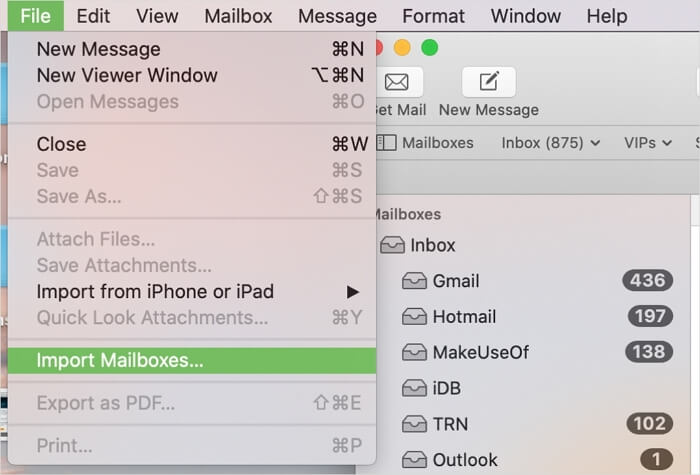
Langkah 2. Pilih "Apple Mail" dan pilih fail e-mel yang baru anda pulihkan.
Langkah 3. Klik "Teruskan" untuk mula mengimport e-mel ke Apple Mail anda.
Langkah 4. Apabila ia telah selesai, klik "Selesai".
Secara umum, Wizard Pemulihan Data EaseUS dapat menyelamatkan data anda yang hilang dalam kebanyakan kes. Jangan teragak-agak untuk mencubanya! Anda juga boleh berkongsi halaman ini di media sosial untuk membantu lebih ramai pengguna Mac!
Kaedah 2. Pulihkan Mesej Mel Apple yang Dipadamkan daripada Sampah
Seperti kebanyakan klien mel lain, Apple Mail mempunyai folder Sampah yang menyimpan e-mel yang dipadamkan baru-baru ini. Selagi anda tidak mengosongkan folder Sampah, anda boleh memulihkan fail yang dipadamkan pada macOS Sonoma daripadanya. Berikut ialah langkah terperinci untuk memulihkan e-mel yang dipadam pada Mac.
Langkah 1. Klik ikon "Mel" pada dok untuk membuka Apple Mail.
Langkah 2. Klik "Lihat" dari bar menu dan pergi ke "Tunjukkan Mesej Dipadam".
Langkah 3. Klik tab "Sampah" dalam bar sisi untuk melihat senarai e-mel anda yang dipadamkan.
Langkah 4. Pilih dan klik kanan mesej yang ingin anda pulihkan, kemudian pilih "Nyahpadam" untuk memulihkan e-mel anda yang dipadamkan ke peti masuk anda.
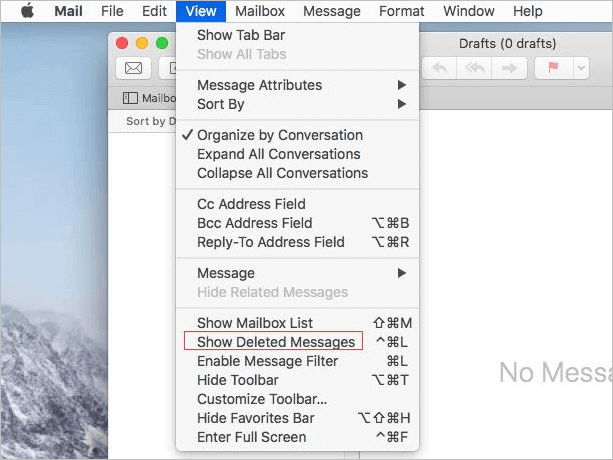
Bagaimana untuk Memulihkan Fail yang Dipadamkan pada Mac Selepas Tong Sampah Dikosongkan?
EaseUS diharapkan dapat memulihkan fail yang dipadam pada Mac walaupun dari tong sampah yang dikosongkan.

Kaedah 3. Pulihkan E-mel yang Dipadam Kekal dengan Mesin Masa
Jika anda telah mendayakan sandaran Time Machine , ia akan menyandarkan Mac anda secara automatik dan berkala ke cakera sandaran anda. Oleh itu, selepas anda memadamkan e-mel daripada Apple Mail pada Mac anda, anda boleh memulihkan mesej anda dengan bantuan Mesin Masa. Terdapat dua pilihan untuk anda:
✅Pilihan 1. Pulihkan Fail daripada Cakera Sandaran Mesin Masa
Langkah 1. Sambungkan cakera sandaran anda ke Mac anda dan hidupkan komputer anda.
Langkah 2. Jika Mac anda bermula dengan pembantu persediaan, tetapkan butiran negara, papan kekunci dan rangkaian anda. Kemudian, pilih untuk memindahkan maklumat anda daripada sandaran Mesin Masa daripada tetingkap Pembantu Migrasi. Jika Mac anda bermula ke Finder, pergi ke "Applications" > "Utilities" > "Migration Assistant" dan pilih untuk memindahkan maklumat anda daripada sandaran Time Machine.
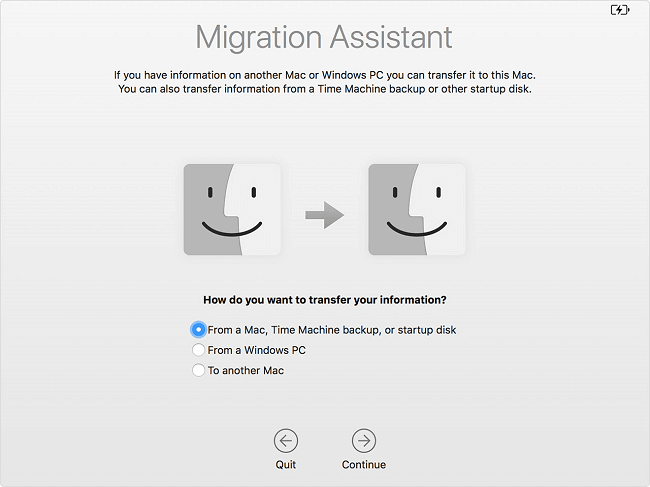
Langkah 3. Pilih sandaran Mesin Masa yang dikehendaki dan klik "Teruskan".
Langkah 4. Jika anda mempunyai lebih daripada satu pilihan sandaran untuk dipilih, pilih salah satu daripadanya dan klik "Teruskan".
Langkah 5. Pilih fail untuk dipindahkan dan klik "Teruskan".
Langkah 6. Apabila pemindahan telah selesai, mulakan semula komputer anda dan log masuk ke akaun sasaran. Anda akan melihat semua fail yang dipulihkan.
Jika Pembantu Migrasi tidak berfungsi, selesaikan masalah dengan petikan berikut:
Pembantu Migrasi Tidak Berfungsi: Dibetulkan dalam 8 Cara
Adakah pembantu migrasi tidak berfungsi pada mac anda? Jangan risau lagi; artikel ini akan membantu menyelesaikan isu dengan pelbagai kaedah! Baca lebih lanjut >>
✅Pilihan 2. Pulihkan Fail daripada Syot Kilat Tempatan
Jika cakera sandaran anda tidak tersedia, anda boleh memulihkan e-mel anda yang dipadamkan daripada syot kilat tempatan, iaitu fail pada Mac anda yang disimpan oleh Time Machine.
Langkah 1. Masukkan "Mesin Masa" untuk memulihkan Mac daripada Mesin Masa .
Langkah 2. Pilih fail atau folder yang ingin anda pulihkan, kemudian pilih versi lama fail atau folder itu.
Langkah 3. Tekan bar "Ruang" untuk melihat pratonton dan melihat sama ada ia adalah yang anda inginkan.
Langkah 4. Klik Pulihkan untuk memulihkan fail yang dipilih.

- Petua
- Jika anda tidak dapat mencari sandaran Mesin Masa sasaran, sandaran itu mungkin telah dipadamkan. Cuba EaseUS Data Recovery Wizard untuk Mac untuk memulihkan sandaran Mesin Masa yang dipadamkan .
Kaedah 4. Pulihkan E-mel yang Dipadamkan pada Mac daripada Awan
Kebanyakan perkhidmatan e-mel menyokong pemulihan Awan e-mel, jadi anda boleh memulihkan e-mel yang dipadamkan secara kekal daripada sandaran Awan. Pembekal perkhidmatan e-mel yang paling popular, termasuk Gmail, Outlook, Yahoo Mail, ProtonMail dan iCloud Mail, menyokong pemulihan Awan.
Tutorial untuk setiap pembekal perkhidmatan e-mel adalah serupa, jadi kami akan mengambil Gmail sebagai contoh:
Langkah 1. Lancarkan penyemak imbas pada Mac dan lawati tapak web rasmi Gmail.
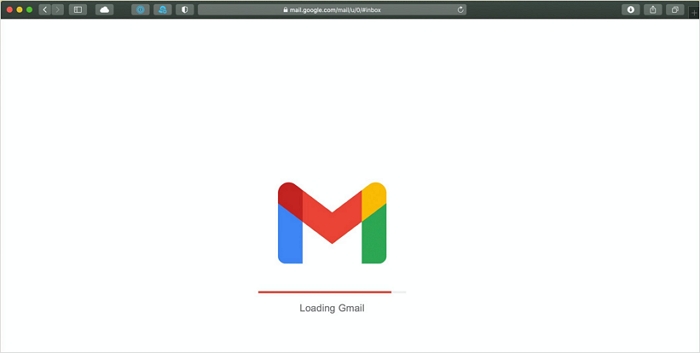
Langkah 2. Klik "Sampah" dari bar sisi. Pilih e-mel yang ingin anda pulihkan dan pilih "Pulihkan" atau "Alih ke".
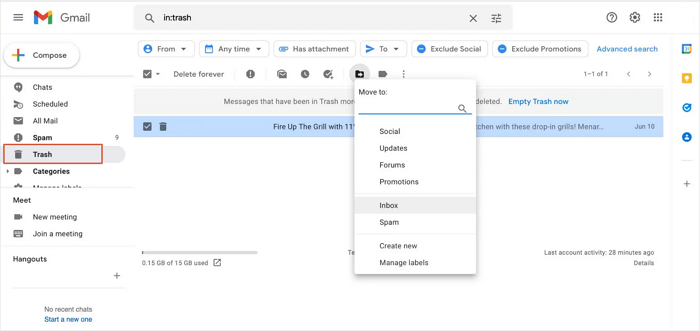
Kaedah 5. Lakukan Pemulihan E-mel Mac pada Mac melalui iCloud
Jika anda telah mendayakan iCloud menyegerakkan e-mel anda, anda boleh melakukan pemulihan e-mel Mac daripada Sampah iCloud. Anda harus tahu bahawa Sampah iCloud hanya boleh menyimpan e-mel yang dipadam selama 30 hari. Semak langkah berikut untuk memulihkan e-mel yang dipadam daripada iCloud:
Langkah 1. Lawati tapak web rasmi iCloud dan log masuk dengan Apple ID anda.
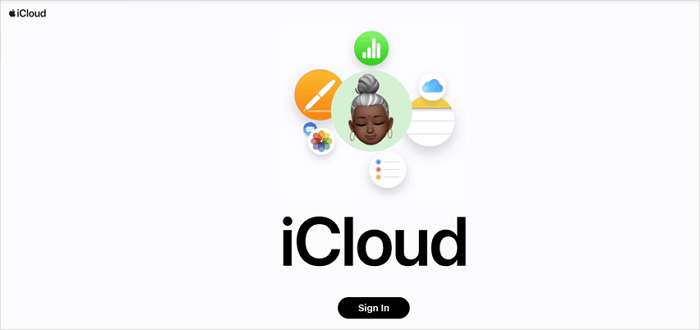
Langkah 2. Selepas log masuk, klik ikon "Mel".
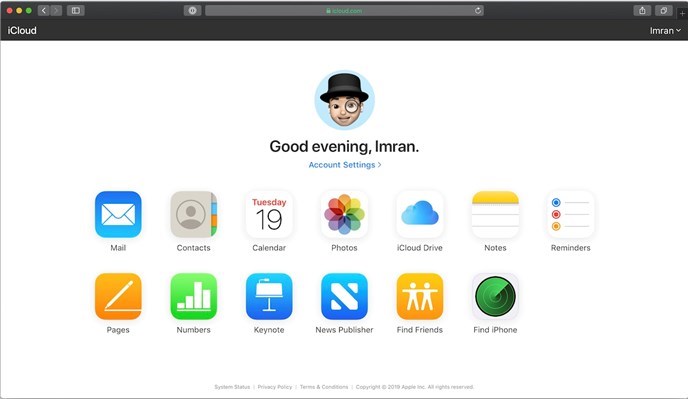
Langkah 3. Klik "Sampah" dan pilih e-mel sasaran. Kemudian, klik "Alihkan Mesej" untuk memulihkan e-mel yang dipadamkan.
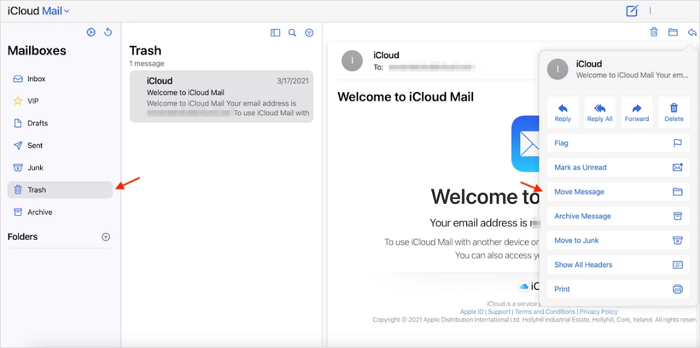
KETAHUI LEBIH LANJUT
Anda juga mungkin ingin mengetahui cara membuat sandaran ke iCloud. Klik di sini untuk mengetahui lebih lanjut tentang menyandarkan Mac ke iCloud .
Kaedah 6. Cari E-mel Hilang pada Mac dengan Perkhidmatan Pemulihan Data
Semua 5 kaedah yang disyorkan tidak berfungsi? Jangan berasa kecewa! Anda boleh menghubungi perkhidmatan pemulihan data EaseUS untuk mendapatkan bantuan! Ia percuma untuk mendapatkan nasihat pemulihan daripada pasukan pemulihan data profesional kami. Dan anda boleh bertanya apa sahaja yang anda ingin tahu di mana-mana, pada bila-bila masa.
Perkhidmatan Pemulihan Data Mac EaseUS
Klik di sini untuk menghubungi pakar kami untuk penilaian percuma
Rujuk dengan pakar pemulihan data EaseUS untuk perkhidmatan pemulihan manual satu-satu. Kami boleh menawarkan perkhidmatan berikut selepas diagnosis PERCUMA
- Baiki struktur RAID yang rosak, pulihkan data daripada Mac yang tidak boleh boot
- Pulihkan/baiki partition yang hilang dan pemacu partition semula
- Pulihkan pemacu keras berformat Mac dan baiki pemacu mentah (pemacu disulitkan Bitlocker)
- Betulkan cakera yang menjadi partition yang dilindungi GPT
Adakah Mungkin untuk Pulihkan E-mel yang Dipadamkan pada Mac
Kadangkala, mesej e-mel Mac mungkin terpadam atau hilang secara tidak sengaja. Apabila bencana sedemikian berlaku, anda mungkin tertanya-tanya sama ada anda boleh mendapatkan semula e-mel yang dipadam pada Mac dan, jika boleh, bagaimana untuk melakukannya.
Apple Mail ialah klien e-mel terbina dalam yang disertakan dengan Mac yang menjalankan OS X 10.0 atau lebih tinggi. Ia berfungsi dengan lancar dengan pembekal perkhidmatan e-mel lain, seperti iCloud, Gmail, Outlook dan Exchange. Apabila anda menggunakan Apple Mail, e-mel disimpan secara setempat pada Mac anda dan bukannya pada pelayan pembekal e-mel atau perkhidmatan awan mereka, yang merupakan sebab utama mengapa anda boleh memulihkan e-mel yang dipadamkan daripada Apple Mail.
Oleh itu, mesej e-mel yang dipadam boleh dipulihkan walaupun ia telah dipadamkan secara kekal selagi anda menemui penyelesaian pemulihan e-mel Mac yang boleh dipercayai. Kami telah membentangkan enam cara yang mungkin untuk memulihkan e-mel yang dipadam pada Mac, dan anda boleh memilih kaedah yang sesuai untuk melaksanakan pemulihan e-mel pada Mac.
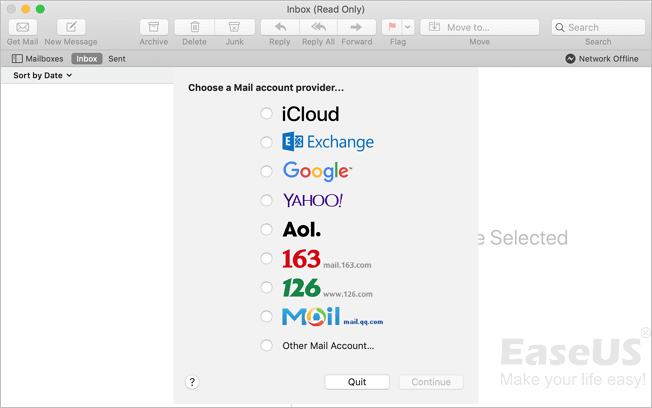
Kata-kata Akhir
Kesemua enam cara yang diperincikan di atas membolehkan anda memulihkan e-mel yang dipadam pada Mac anda tetapi sesuai untuk situasi yang berbeza. Jalankan kaedah yang paling sesuai dengan keperluan anda.
Kami mengesyorkan Wizard Pemulihan Data EaseUS untuk Mac sebagai pilihan pertama anda apabila anda tidak mempunyai sebarang sandaran daripada pemacu setempat atau iCloud.
Soalan Lazim Pemulihan E-mel Mac
Jika anda menghadapi pemadaman e-mel Mac, anda boleh mengikuti tutorial dalam petikan ini dengan mudah untuk memulihkannya. Bahagian akhir ini boleh menjawab lebih banyak soalan tentang pemulihan e-mel Mac. Teruskan membaca untuk mengetahui lebih lanjut:
1. Bagaimanakah saya memulihkan e-mel yang dipadamkan secara kekal pada Mac saya?
Anda boleh mencuba perisian pemulihan data profesional untuk memulihkan e-mel yang dipadamkan secara kekal pada Mac anda. Atau anda boleh menyemak sandaran Mesin Masa atau Sampah iCloud untuk mencari e-mel yang dipadamkan.
2. Bagaimanakah saya boleh memulihkan e-mel yang dipadam selepas 2 tahun?
Pada asasnya, adalah mungkin untuk memulihkan e-mel yang dipadam selepas 2 tahun. kenapa? Tidak kira berapa lama anda telah memadamkan e-mel, anda boleh memulihkannya hanya jika anda belum menulis data baharu pada peranti storan ini dan tiada data ditulis ganti berlaku.
3. Mengapa saya kehilangan e-mel pada Mac?
Anda mungkin kehilangan e-mel pada Mac atas banyak sebab, termasuk pemadaman tidak sengaja, perisian hasad atau virus, isu perkakasan, ruang storan penuh, program pembersihan automatik, dsb.
4. Bagaimanakah anda membuat sandaran e-mel pada Mac?
Anda boleh menyandarkan Mac ke pemacu keras luaran dengan Mesin Masa atau hanya menyalin e-mel secara manual ke cakera sandaran. Atau anda boleh memuat naik e-mel ke iCloud, semua kaedah ini boleh membantu anda mengelakkan kehilangan data pada masa hadapan.
artikel berkaitan
-
Cara Memasang macOS daripada Pemasang Boleh But USB dalam 3 Langkah [Pemasangan Bersih]
![author icon]() Daisy/2024/09/11
Daisy/2024/09/11
-
Pulihkan Data Mac Selepas Tetapan Semula Kilang dalam 3 Cara [2024]
![author icon]() Daisy/2024/09/20
Daisy/2024/09/20
-
Diklik Secara Tidak Sengaja Jangan Simpan Word Mac? Pulihkan Dokumen Word Tidak Disimpan
![author icon]() Daisy/2024/09/20
Daisy/2024/09/20
-
3 Kaedah: Pulihkan Fail Excel yang Tidak Disimpan atau Hilang pada Mac
![author icon]() Daisy/2024/09/12
Daisy/2024/09/12
